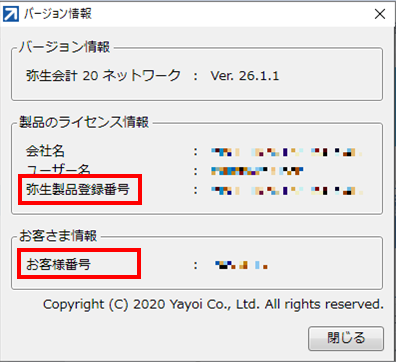皆さまの会社は現在テレワークを実施もしくは検討されていますでしょうか。
もともと東京オリンピックにむけてテレワークが推進されておりましたが、COVID-19の影響から各企業のテレワーク導入が爆発的に広がりました。
東京都の行った実態調査では調査対象企業の約45%がテレワークの導入もしくは導入を検討していることが判明しております。
https://www.hataraku.metro.tokyo.lg.jp/hatarakikata/telework/donyu/index.html
弊社でも、複数名で弥生製品を自宅でも利用できるようにしたいため、テレワーク導入を検討しているとのお問合せを多く受けております。
弥生会計/販売を複数名で在宅利用する方法は大きく2つございます。
1)ホスティング
クラウド環境にサーバーを構築し、ご自身のPCからリモートデスクトップでアクセス
いただくことでネットワーク版を利用することが可能になります。
2)WAN運用
自社にサーバーを導入いただき、VPN接続を利用して遠隔地から自社にアクセスして
ネットワーク版を利用することが可能になります。
詳しくはこちら
現在既にスタンドアロン版の弥生製品をお持ちの場合は、PC1台にインストールするタイプのスタンダードやプロフェッショナル等であれば、複数名での利用はもちろんのこと、テレワーク実施ができませんので、弥生製品をネットワーク版にアップグレードする必要があります。
アップグレードのご案内に際し、「お客様番号」と「弥生製品登録番号」の確認が必要になりますためお客様にお伺いすると、どこを調べたら良いか分からないと質問を受けることがしばしばございます。
そこで、今回は「お客様番号」と「弥生製品登録番号」の確認方法をご案内いたします。
◆お客様番号と弥生製品登録番号はご自身での確認が可能です。
①製品起動にて確認
②弥生マイポータルから確認
③サポートカードで確認
の3パターンで確認することができます。
①製品を起動し、メニューバーの右端にある、「ヘルプ(H)」クリック後に「バージョン情報(A)」を
クリックすると表示されます。
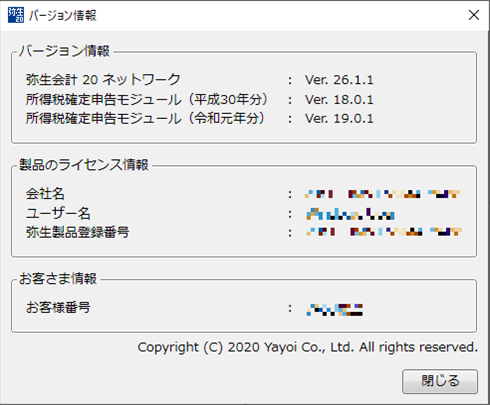
②弥生マイポータルから確認したい製品をクリックし、バージョン情報をクリックすると
表示されます。
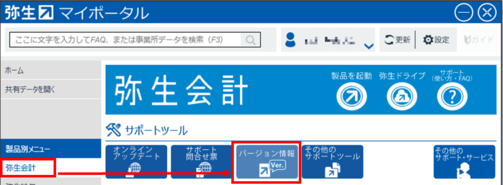
③弥生株式会社様よりユーザー登録後にお届けの[無料導入サポートカード]、
または[あんしん保守サポート]ご加入後にお届けの[あんしん保守サポートカード]に
「お客様番号」が記載されています。
弥生カスタマーサポートへの電話連絡でも確認は可能となりますが、特にお問合せの多い時期は電話が繋がりにくくなりますため、ご案内しました3パターンで確認する方が早く情報入手できると思います。この機会にぜひお試しください。
弥生会計/弥生販売でテレワークをご検討の際やお問い合わせはこちら